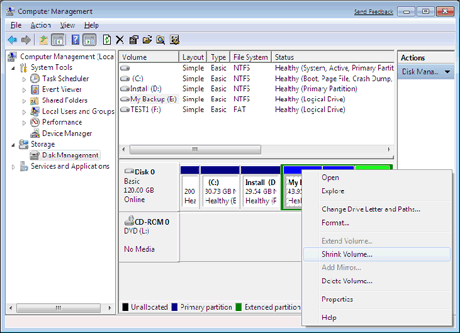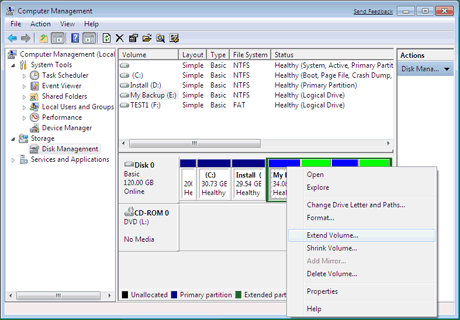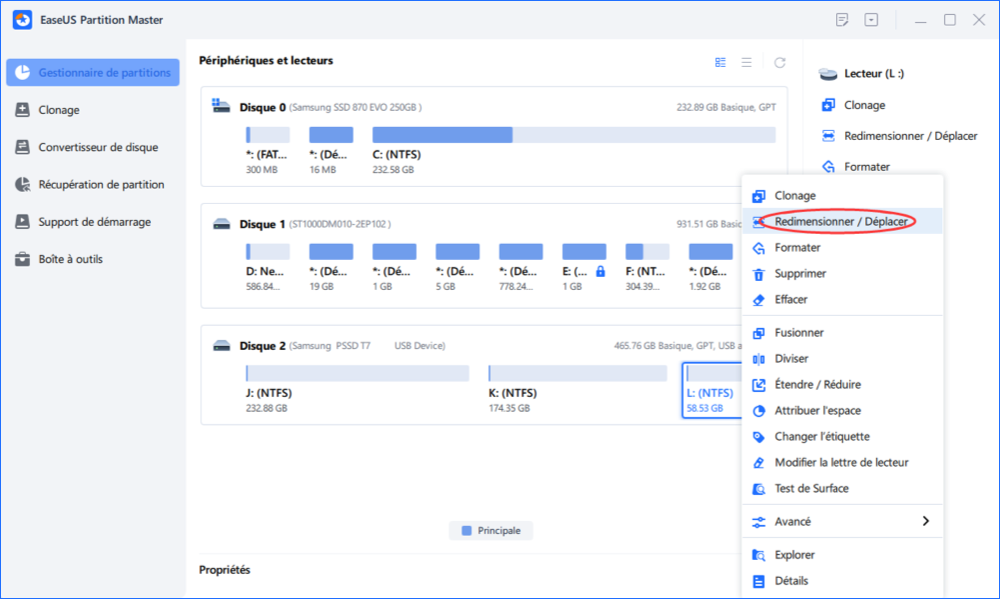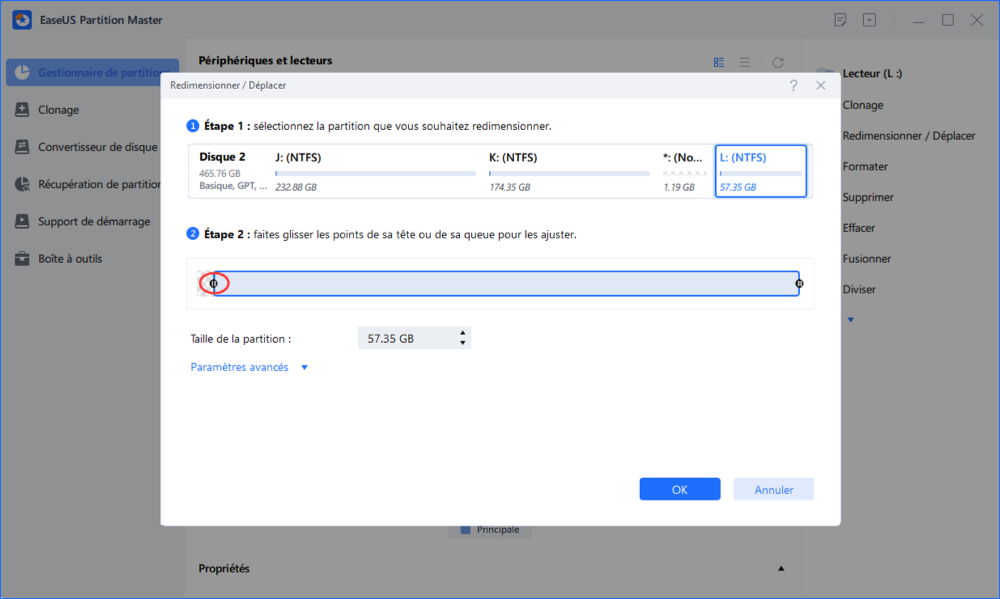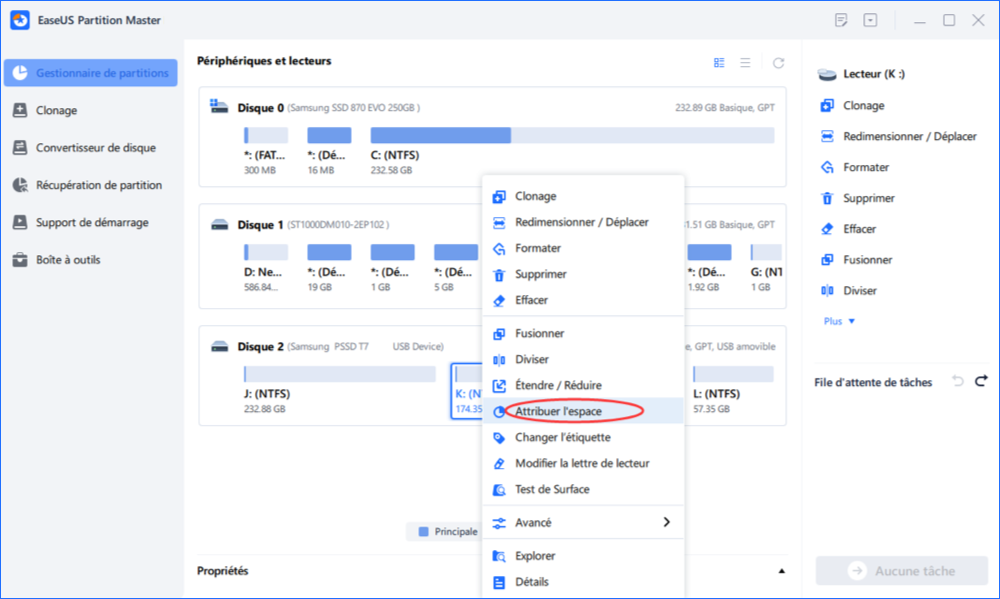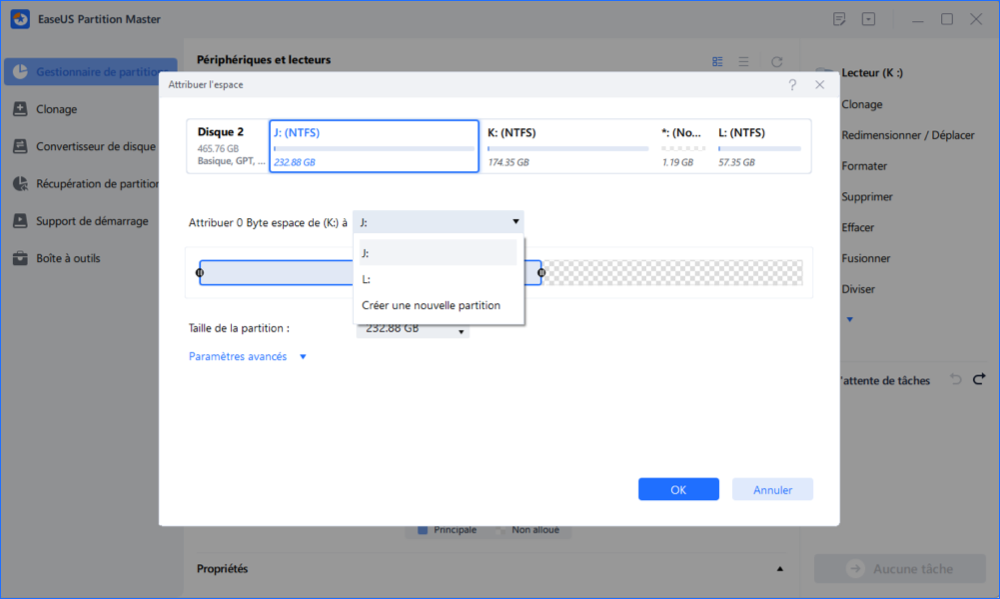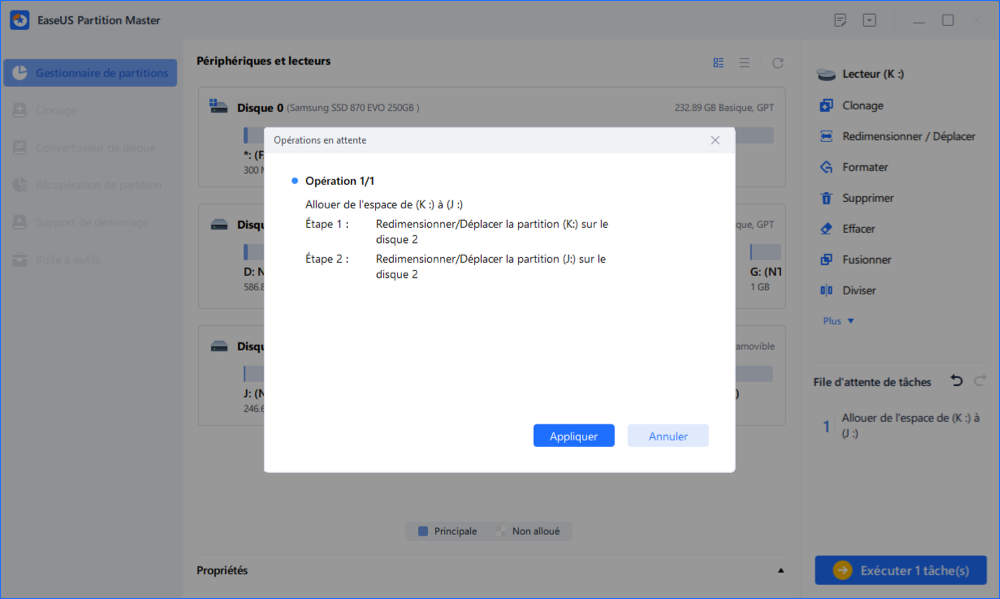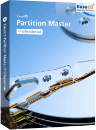Résumé:
EaseUS partition manager peut aider à redimensionner les partitions de l'ordinateur en toute simplicité. Découvrez les étapse en détail et tentez de réduire et d'étendre les volumes de Windows Server 2008 sans perdre de données.
Pourquoi redimensionner les partitions de Server 2008?
Windows Server 2008 est le système d'exploitation pour serveurs dont Microsoft est le plus fier à ce jour. Comme il est construit à partir de la même base de code que Windows Vista, il partage, dans une certaine mesure, la même architecture et les mêmes fonctionnalités que ce dernier.
Le redimensionnement des partitions est généralement nécessaire lorsque l'utilisateur est notifié que le lecteur C est hors de l'espace afin qu'ils puissent augementer la taille du disque C ou faire d'autres opérations. Lorsqu'une partition de démarrage n'a pas d'espace libre, votre ordinateur est moins réactif. Pour résoudre ce problème, l'allocation d'un peu d'espace à partir d'autres partitions serait une excellente solution.
Les serveurs sont plus importants que les ordinateurs normaux car ils contiennent une grande quantité de données confidentielles d'une entreprise. Lorsque les utilisateurs de Windows Server veulent redimensionner des partitions, ils ont besoin d'un outil facile, sûr et rapide. Dans cet article, nous recommandons un gestionnaire de partition professionnel pour Windows Server - EaseUS Partition Master for Enterprise ainsi que deux méthodes courantes.
1. Redimensionner une partition Server 2008 avec la commande Diskpart
Cette méthode consiste principalement à utiliser la ligne de commande pour redimensionner vos partitions. Voici les étapes détaillées.
Étape 1. Tapez cmd dans la boîte de recherche, puis appuyez sur "Entrée".
Étape 2. Tapez diskpart dans l'invite de commandes.
Étape 3. Tapez list volume puis appuyez sur Entrée.
Étape 4. Tapez select volume * puis appuyez sur Entrée.
Étape 5. Tapez shrink/extend desired = (* MB) ensuite appuyez sur Entrée.
Étape 6. Tapez exit ensuite appuyez sur Entrée et fermez l'utilitaire.
Notes:
1. L'extension d'une partition ne peut être réalisée par Diskpart.exe que lorsqu'il y a de l'espace non alloué derrière les partitions à étendre.
2. La commande Diskpart ne peut pas déplacer la partition. Dans la plupart des cas, l'espace non alloué ne se trouve pas derrière la partition que vous voulez étendre ou il n'y a tout simplement pas d'espace non alloué que vous pouvez utiliser. Dans ces conditions, vous aurez besoin d'un logiciel professionnel de gestion de partition pour vous aider à redimensionner la partition Server 2008.
2. Redimensionner la partition de Windows Server 2008 avec Gestion des disques
L'utilitaire Gestion des disques intégré à Windows Server 2008 a la capacité de réduire le volume et d'étendre le volume. Ainsi, il peut redimensionner une partition de Windows Server 2008.
Pour réduire le volume de Windows Server 2008, cliquez avec le bouton droit de la souris sur le volume que vous souhaitez redimensionner et sélectionnez l'option "Réduire le volume".
![Réduire le volume du serveur 2008]()
Pour étendre un volume Windows Server 2008, cliquez avec le bouton droit de la souris sur le volume à étendre et sélectionnez l'option "Étendre le volume", puis spécifiez la taille de l'espace à ajouter au volume.
![Étendre une partition Windows Server 2008]()
En effet, l'utilitaire Gestion des disques de Windows Server 2008 est interfacée avec Diskpart.exe, de sorte que les lacunes de Gestion des disques reflètent également les limites de la commande Diskpart.
3. Redimensionner une partition Serveur 2008 avec EaseUS Partition Master
EaseUS Partition Master for Enterprise est conçu pour les organisations, les entreprises, les administrateurs informatiques, les techniciens et les fournisseurs de services. Il est destiné à fournir la meilleure gestion de disque sur les serveurs et les PC Windows. EaseUS Partition Master permet d'étendre les partitions système et d'accélérer les performances de Windows Server, sans réinstaller le système d'exploitation.
Outre le redimensionnement de partitions, il peut également déplacer, créer, supprimer, fusionner et formater vos partitions Server et même migrer le système d'exploitation vers un disque dur ou un disque SSD, etc. Téléchargez EaseUS Partition Master dès maintenant et suivez le tutoriel détaillé pour redimensionner les partitions de Windows Server 2008.
EaseUS Partition Master Entreprise
- Etendre le disque C sur Windows, fusionner/diviser des partitions.
- Cloner le disque, migrer le système d'exploitation vers HDD/SSD.
- Convertir MBR en GPT, GPT en MBR, sans perte de données.
- Ajuster en un clic la disposition du disque, créer des volumes en une seule fois.
Avant de procéder au partitionnement, pensez à sauvegarder vos données avec EaseUS Todo Backup.
Étape 1. Localisez la partition cible
Pour commencer à étendre la partition, vous devez d'abord lancer EaseUS Partition Master et localiser la partition cible que vous souhaitez étendre.
Étape 2. Étendez la partition cible
1. Faites un clic droit sur la partition cible que vous souhaitez étendre et sélectionnez "Redimensionner/Déplacer".
![cliquer sur redimensionner la partition]()
2. Faites glisser le panneau de partition vers la droite ou vers la gauche pour ajouter de l'espace non alloué dans votre partition actuelle et cliquez sur "OK" pour confirmer.
![choisissez un autre lecteur pour allouer de l'espace]()
3. S'il n'y a pas ou pas assez d'espace non alloué sur votre disque, utilisez la fonction avancée de redimensionnement de partition pour allouer directement de l'espace libre d'autres partitions au lecteur cible sans suppression ni formatage.
![allouer directement de l'espace libre]()
Recherchez l'option «Allouer l'espace XX à partir de», puis cliquez sur «Sélectionner la partition». Choisissez la partition à partir de laquelle vous souhaitez allouer de l'espace. Faites glisser le panneau de partition vers la droite ou la gauche pour redimensionner la partition que vous souhaitez étendre. Cliquez ensuite sur "OK" pour confirmer.
![allouer l'espace depuis d'autre partition]()
Étape 3. Exécutez les opérations pour étendre la partition
Cliquez sur le bouton "Exécuter XX tâche(s)" et cliquez sur "Appliquer" pour conserver toutes les modifications.
![appliquer les opérations]()
Système d'exploitation pris en charge
Ce gestionnaire de partition prend en charge Windows 2000 Server SP4; Windows 2000 Advanced Server SP4; Windows Server 2003 Standard Edition; Windows Server 2003 Enterprise Edition; Windows Server 2003 x64 Standard Edition; Windows Server 2003 x64 Enterprise Edition; Windows Server 2008; et Windows Server 2008 x64 Enterprise Edition.
Conclusion
Tout ceci concerne la façon de redimensionner des partitions dans Windows Server 2008. Les deux premières méthodes mentionnées fonctionnent également pour les PC Windows courants. Vous pouvez essayer celle que vous voulez.